Wie ist der Status dieser Aufgabe? Das ist eine einfache Frage.
Aber in einem geschäftigen Team kann es schwierig sein, eine klare Antwort zu erhalten: Aktualisierungen sind über Threads, E-Mails und hastig gekritzelte Notizen verstreut. Fristen rücken näher, Aufgaben werden ignoriert und ehe man sich versieht, verbringt man mehr Zeit mit der Nachverfolgung der Arbeit als mit der eigentlichen Arbeit.
Microsoft Planner in Teams hilft Ihnen, einen strukturierten, gemeinsam genutzten Space zu erstellen, in dem Aufgaben, Fristen und Verantwortlichkeiten klar sind.
In diesem Artikel erfahren Sie, wie Sie Microsoft Planner in Teams verwenden können, um Ihr Team zu organisieren. 📊
⏰ 60-Sekunden-Zusammenfassung
Microsoft Planner hilft Ihnen bei der Organisation von Aufgaben, der Zusammenarbeit und der Nachverfolgung von Fortschritten – alles innerhalb von Microsoft Teams. So fangen Sie an:
- Microsoft Planner in Teams einrichten: Öffnen Sie Teams und suchen Sie im Abschnitt "Apps" nach "Aufgaben nach Planer" und "Zu erledigen". Fügen Sie es Ihrem Teams-Workspace hinzu, um schnell darauf zugreifen zu können
- Öffnen Sie Teams und suchen Sie im Abschnitt "Apps" nach Aufgaben von Planer und Zu erledigen
- Fügen Sie es Ihrem Workspace in Teams hinzu, um schnell darauf zugreifen zu können
- Öffnen Sie Teams und suchen Sie im Abschnitt "Apps" nach Aufgaben nach Planer und Zu erledigen
- Fügen Sie es Ihrem Workspace in Teams hinzu, um schnell darauf zugreifen zu können
- Aufgaben erstellen und verwalten: Fügen Sie einem Team-Kanal einen neuen Plan hinzu und organisieren Sie die Arbeit in Buckets. Weisen Sie den Mitgliedern des Teams Aufgaben zu und legen Sie Fälligkeitsdaten für die Rechenschaftspflicht fest
- Fügen Sie einem Team-Kanal einen neuen Plan hinzu und organisieren Sie die Arbeit in Buckets
- Weisen Sie Mitgliedern Ihres Teams Aufgaben zu und legen Sie Fälligkeitsdaten fest, um die Verantwortlichkeiten zu klären
- Fügen Sie einem Team-Kanal einen neuen Plan hinzu und organisieren Sie die Arbeit in Buckets
- Weisen Sie Mitgliedern Ihres Teams Aufgaben zu und legen Sie Fälligkeitsdaten fest, um die Verantwortlichkeiten zu klären
- Fortschritt verfolgen und organisiert bleiben: Verwenden Sie die Diagrammanzeige, um die Fertigstellung von Aufgaben zu überwachen und Engpässe zu erkennen. Filtern Sie Aufgaben nach Priorität, Fälligkeitsdatum oder zugewiesenem Mitglied. Richten Sie Benachrichtigungen ein, um über Änderungen an Aufgaben auf dem Laufenden zu bleiben und Aufgaben für Diskussionen zu kommentieren
- Verwenden Sie die Ansicht "Diagramme", um die Fertigstellung von Aufgaben zu überwachen und Engpässe zu identifizieren
- Filtern Sie Aufgaben nach Priorität, Fälligkeitsdatum oder zugewiesenem Mitglied
- Richten Sie Benachrichtigungen ein, um über Änderungen an Aufgaben auf dem Laufenden zu bleiben und Aufgaben für Diskussionen zu kommentieren
- Verwenden Sie die Ansicht "Diagramme", um die Erledigung von Aufgaben zu überwachen und Engpässe zu erkennen
- Filtern Sie Aufgaben nach Priorität, Fälligkeitsdatum oder zugewiesenem Mitglied
- Richten Sie Benachrichtigungen ein, um über Änderungen an Aufgaben auf dem Laufenden zu bleiben und Aufgaben für Diskussionen zu kommentieren
- Dennoch hat Microsoft Planner in Teams Einschränkungen, darunter Limits für Aufgaben und Pläne, eingeschränkte Mitarbeiter und Bereiche, fehlende fortgeschrittene Tools für das Projektmanagement, keine Rückgängig-Option und die Notwendigkeit eines Microsoft 365 Abonnements
- ClickUp bietet eine intelligentere Alternative mit: ClickUp Aufgaben mit Prioritäten, Automatisierung, Abhängigkeiten und erweiterten Ansichten, ClickUp Checklisten für Aufgaben, um Aufgaben in umsetzbare Schritte zu unterteilen, Elemente zuzuweisen und den Fortschritt zu verfolgen, ClickUp Chat, um alle Unterhaltungen im Kontext zu halten, Chats mit Aufgaben zu verknüpfen und ClickUp Brain zu verwenden, um Diskussionen für eine schnellere Entscheidungsfindung zusammenzufassen
- ClickUp Aufgaben mit Prioritäten, Automatisierung, Abhängigkeiten und erweiterten Ansichten
- ClickUp Aufgaben Checklisten um Aufgaben in umsetzbare Schritte zu unterteilen, Elemente zuzuweisen und den Fortschritt zu verfolgen
- ClickUp Chat um alle Unterhaltungen im Kontext zu halten, Chats mit Aufgaben zu verknüpfen und
- ClickUp Brain, um Diskussionen zusammenzufassen und so die Entscheidungsfindung zu beschleunigen
- ClickUp Aufgaben mit Prioritäten, Automatisierung, Abhängigkeiten und erweiterten Ansichten
- clickUp Aufgabe Checklisten *um Aufgaben in umsetzbare Schritte zu unterteilen, Elemente zuzuweisen und den Fortschritt zu verfolgen
- ClickUp Chat um alle Unterhaltungen im Kontext zu halten, Chats mit Aufgaben zu verknüpfen und
- ClickUp Brain, um Diskussionen zusammenzufassen und so die Entscheidungsfindung zu beschleunigen
Wie man Microsoft Planner in Teams verwendet
Microsoft Planner kann dabei helfen, den Workflow Ihres Teams zu strukturieren.
Ganz gleich, ob Sie die Einstellung zum ersten Mal vornehmen oder nach Möglichkeiten suchen, Ihren bestehenden Workflow zu optimieren, diese Schritt-für-Schritt-Anleitung führt Sie durch die praktische Seite der Verwendung von Planner in Teams.
Los geht's! 💪
*schritt 1: Suchen Sie nach Microsoft Planner in Teams und fügen Sie es hinzu
Zuerst müssen wir Planner in Teams integrieren.
Öffnen Sie Microsoft Teams und sehen Sie sich das Menü auf der linken Seite an. Klicken Sie auf das Symbol Apps (die drei Punkte), um auf die Integrationen von Microsoft Teams zuzugreifen. Geben Sie Aufgaben nach Planer und Zu erledigen (oder einfach Planer) in die Suchleiste ein.
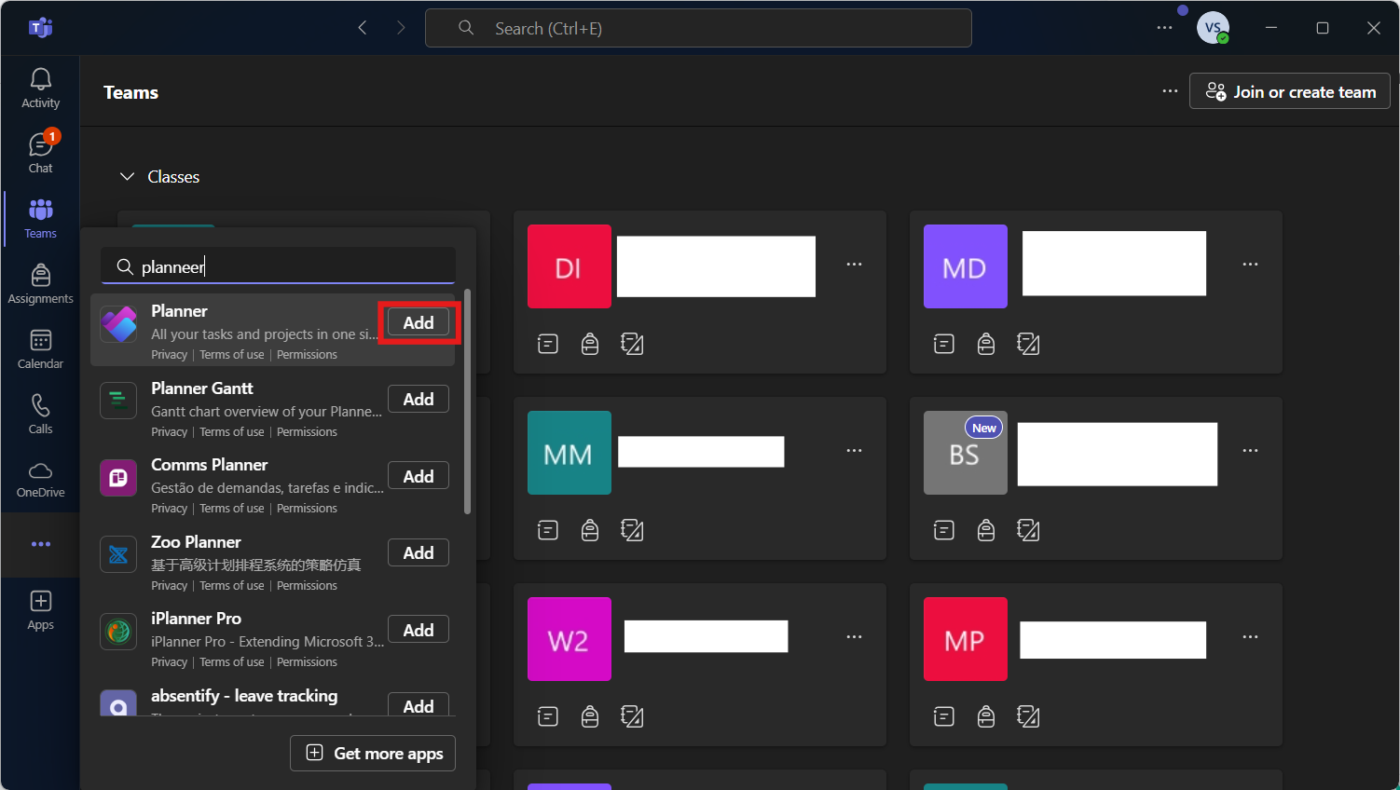
Klicken Sie auf "Hinzufügen", um ihn in Teams zu integrieren. Sobald Sie dies erledigt haben, ist der Planer direkt in Teams verfügbar, sodass Sie nicht zwischen verschiedenen Apps wechseln müssen, um Aufgaben zu verwalten.
🔍 Wussten Sie schon? Microsoft Planner trug vor seiner offiziellen Einführung im Jahr 2016 den Codenamen "Project Work Tracker". Es wurde als Reaktion auf den wachsenden Bedarf an einer einfachen Aufgabenverwaltung innerhalb von Microsoft 365 entwickelt.
schritt 2: Erstellen Sie einen neuen Plan in einem Team-Kanal*
Klicken Sie im linken Menü auf die Registerkarte "Teams" und wählen Sie den Kanal aus, in dem Sie den Planner hinzufügen möchten. Klicken Sie oben im Kanal auf das "+ (Plus)"-Symbol, um eine neue Registerkarte hinzuzufügen. Wählen Sie "Planner" aus der Liste der Apps aus.
Wählen Sie "Neuen Plan erstellen", geben Sie ihm einen Namen wie "Marketing Sprint" oder "Projekt-Roadmap" und entscheiden Sie, ob Sie das Team benachrichtigen möchten, indem Sie "Über diese Registerkarte im Kanal posten" ankreuzen
Klicken Sie auf "Speichern", und schon ist Ihr neuer Plan einsatzbereit.

schritt 3: Fügen Sie einen vorhandenen Plan zu einem Team-Kanal hinzu (optional)*
Verwenden Sie Microsoft Planner bereits an anderer Stelle? Kein Problem, Sie können es in wenigen Schritten in Teams integrieren.
Öffnen Sie Ihr vorhandenes Planner-Board in einem Browser oder in der Planner-App, klicken Sie oben auf die drei Punkte und wählen Sie "Link zum Plan kopieren" aus. Gehen Sie dann zu Teams, navigieren Sie zum entsprechenden Kanal und klicken Sie auf das Plussymbol (+), um eine neue Registerkarte hinzuzufügen.
Wählen Sie die Registerkarte "Website" aus, geben Sie ihr einen Namen, fügen Sie den kopierten Planner-Link ein und klicken Sie auf "Speichern". Und schon ist Ihr bestehender Plan nahtlos in Teams integriert und leicht zugänglich.
schritt 4: Organisieren Sie Aufgaben mit Eimern*
Eimer sind wie Kategorien, die dabei helfen, Aufgaben zu organisieren. Anstatt alles in eine lange Liste zu schreiben, können Sie Aufgaben nach Phase, Abteilung oder Priorität trennen
Klicken Sie in Ihrem Planner-Board rechts auf "Neuen Bereich hinzufügen".
Geben Sie ihm einen Namen, wie "Zu erledigen", "In Bearbeitung" oder "Fertiggestellt". Wiederholen Sie dies, um Ihren Planer in so viele Kategorien zu unterteilen , wie Sie benötigen. Auf diese Weise erhalten Sie eine klare Struktur für die Verwaltung Ihrer Arbeit.
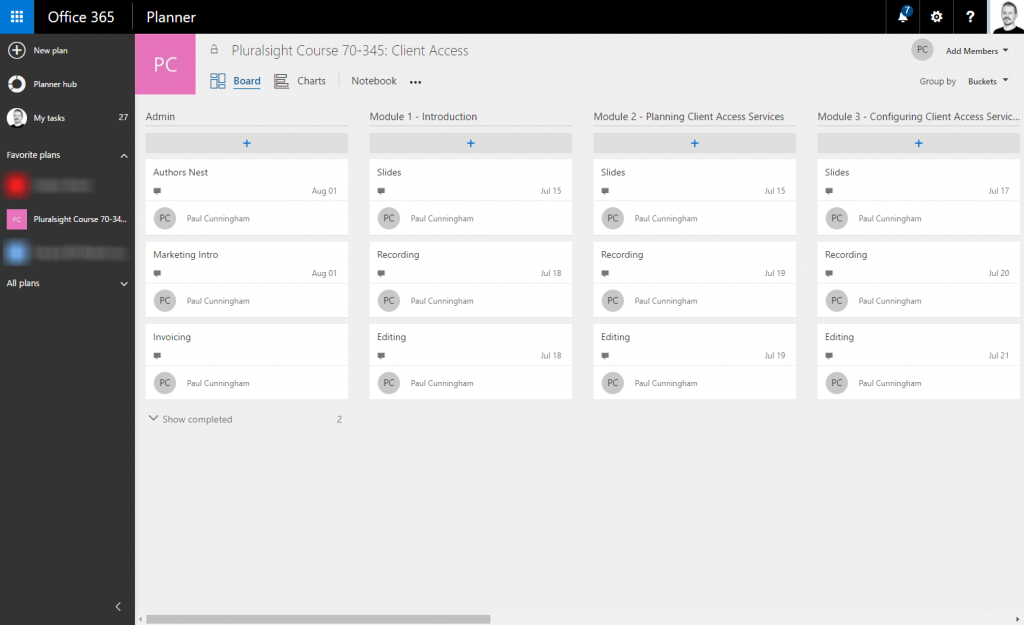
📮ClickUp Insight: 92 % der Arbeitnehmer verwenden inkonsistente Methoden zur Nachverfolgung von Elementen, was zu verpassten Entscheidungen und verzögerter Ausführung führt.
Ob Sie nun Notizen zur Nachverfolgung versenden oder Tabellenkalkulationen verwenden – der Prozess ist oft unübersichtlich und ineffizient. Die Aufgabenverwaltungslösung von ClickUp sorgt für eine nahtlose Umwandlung von Unterhaltungen in Aufgaben, sodass Ihr Team schnell handeln und auf dem Laufenden bleiben kann.
schritt 5: Aufgaben hinzufügen und zuweisen*
Jetzt ist es an der Zeit, Aufgaben hinzuzufügen und sie den Mitgliedern des Teams zuzuweisen. Klicken Sie unter dem entsprechenden Bereich auf + Aufgabe hinzufügen. Geben Sie der Aufgabe einen Namen, legen Sie ein Fälligkeitsdatum fest und weisen Sie sie jemandem aus Ihrem Team zu. Klicken Sie auf Aufgabe hinzufügen, und sie wird in der Liste angezeigt.
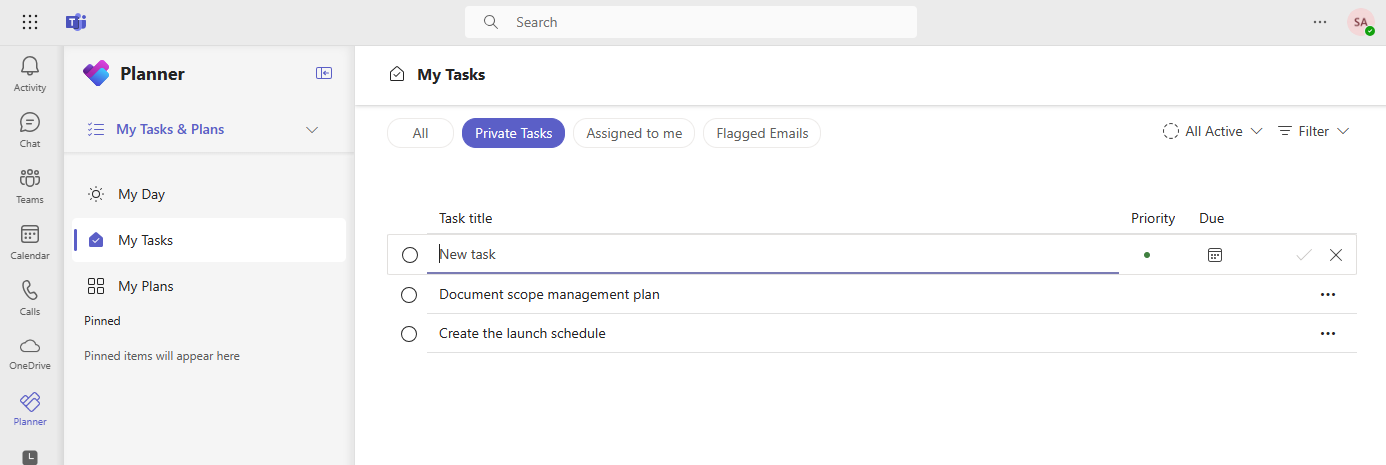
🧠 Fun Fact: Planner verwendet ein Board im Kanban-Stil, um Benutzern die Bearbeitung von Aufgaben in verschiedenen Phasen zu erleichtern, was es zu einem großartigen tool für agile Teams macht, die Workflows verwalten. Aufgaben können auch mit Microsoft Zu erledigen synchronisiert werden, sodass Benutzer persönliche Aufgaben und Teamziele an einem Ort verwalten können.
schritt 6: Einrichten von Benachrichtigungen*
Möchten Sie, dass Ihr Team über alle Updates auf dem Laufenden bleibt? Richten Sie Benachrichtigungen in Planner ein.
Klicken Sie auf Einstellungen (Zahnradsymbol), gehen Sie zu Benachrichtigungen, wählen Sie die gewünschten Benachrichtigungen aus (z. B. Aufgabenzuweisungen und Änderungen des Fälligkeitsdatums) und klicken Sie auf Speichern. Keine Ausreden mehr wie "Ich habe diese Aufgabe nicht gesehen".
🧠 Fun Fact: Das Wort "Plan" stammt vom lateinischen "planum" ab und bedeutet "flache Oberfläche" oder "Blaupause", was einen klaren Weg symbolisiert, dem man folgen kann.
schritt 7: Verwenden Sie Filter und Gruppierungen zur Nachverfolgung der Arbeit*
Wenn Ihr Plan sich füllt, wird es immer wichtiger, Aufgaben schnell zu finden. Hier kommen Filter und Gruppierungen ins Spiel. So verwenden Sie diese Features von Microsoft Teams:
- Verwenden Sie oben in Ihrem Planner-Board die Schaltfläche "Filter", um Aufgaben nach folgenden Kriterien zu sortieren: Fälligkeitsdatum (Was ist überfällig? Was steht bald an?) Priorität (Was ist dringend? Was kann warten?) Fortschritt (Welche Aufgaben sind in Bearbeitung oder fertiggestellt?) Zugewiesenes Mitglied (Wer arbeitet woran?)
- Fälligkeitsdatum (Was ist überfällig? Was steht bald an?)
- Priorität (Was ist dringend? Was kann warten?)
- Fortschritt (Welche Aufgaben sind in Bearbeitung oder fertiggestellt?)
- Zugewiesenes Mitglied (Wer arbeitet woran?)
- Sie können auch das Feature "Gruppieren nach" verwenden, um Aufgaben nach folgenden Kriterien zu organisieren: Eimer (Zu erledigen, In Bearbeitung, Fertiggestellt) Zugewiesen an (Hervorragend geeignet, um zu sehen, wer zu viel zu tun hat) Fälligkeitsdatum (Für einen schnellen Überblick über die Fristen)
- Bucket (Zu erledigen, In Bearbeitung, Fertiggestellt)
- Zugewiesen an (Ideal, um zu sehen, wer zu viel zu tun hat)
- Fälligkeitsdatum (für einen schnellen Überblick über die Fristen)
- Fälligkeitsdatum (Was ist überfällig? Was steht bald an?)
- Priorität (Was ist dringend? Was kann warten?)
- Fortschritt (Welche Aufgaben sind in Bearbeitung oder fertiggestellt?)
- *zugewiesenes Mitglied (Wer arbeitet woran?)
- Bucket (Zu erledigen, In Bearbeitung, Fertiggestellt)
- Zugewiesen an (Ideal, um zu sehen, wer zu viel zu tun hat)
- Fälligkeitsdatum (für einen schnellen Überblick über die Fristen)
Diese tools helfen Ihnen, sich auf das Wesentliche zu konzentrieren, ohne durch eine lange Liste von Aufgaben scrollen zu müssen.
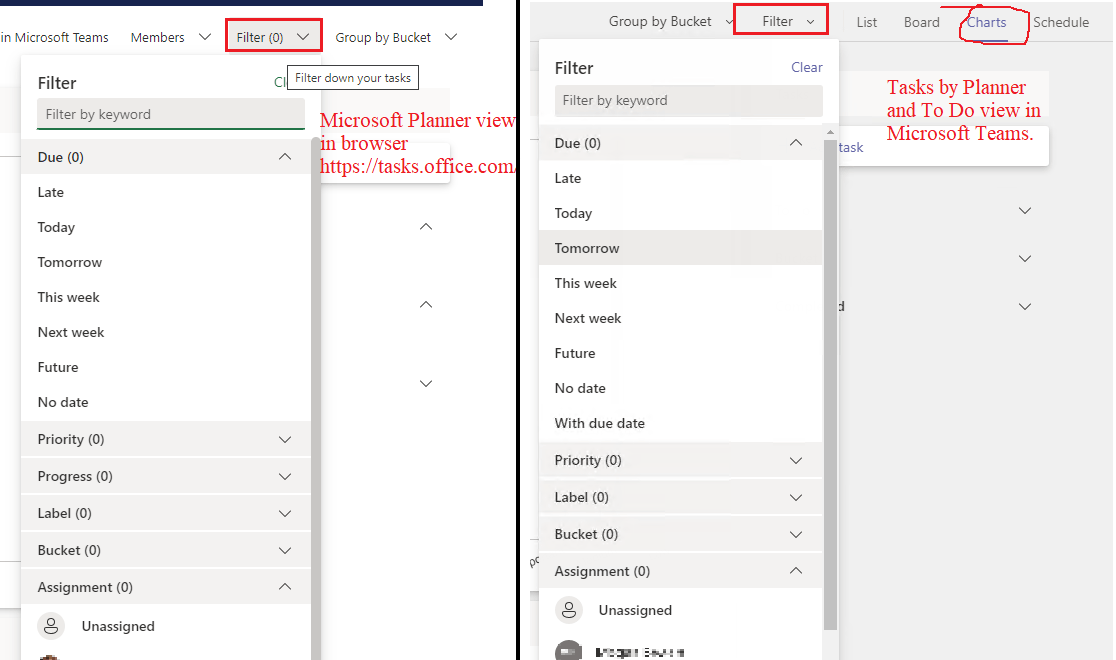
schritt 8: Nachverfolgung des Fortschritts mit visuellen Diagrammen*
Um einen schnellen Überblick über den Fortschritt des Teams zu erhalten, wechseln Sie zur Ansicht "Diagramme". Klicken Sie auf Ihrer Registerkarte "Planer" oben auf "Diagramme". Sie sehen eine Aufschlüsselung der Aufgaben nach Status und andere Schlüsselinformationen.
Wenn Sie visuelle Darstellungen mögen, ist dies eine großartige Möglichkeit, Engpässe zu erkennen und Workloads anzupassen, bevor die Dinge aus dem Ruder laufen.
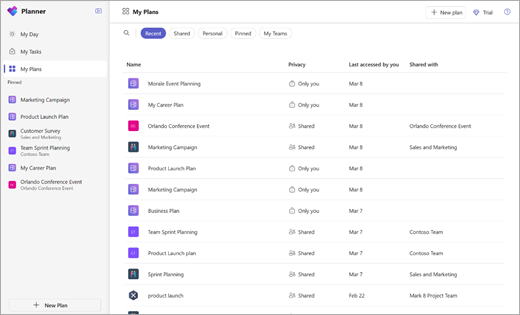
schritt 9: Bearbeiten oder verschieben Sie Aufgaben nach Bedarf und nutzen Sie erweiterte Features (optional)*
Aufgaben sind nicht in Stein gemeißelt – Sie können sie im Laufe der Arbeit ganz einfach aktualisieren oder verschieben. Klicken Sie auf eine Aufgabe, um Details zu bearbeiten, Notizen hinzuzufügen, Dateien anzuhängen oder die Checkliste zu aktualisieren.
Um eine Aufgabe zwischen den Bereichen zu verschieben, ziehen Sie sie einfach per Drag-and-Drop. Sie können die Aufgabe auch öffnen und den Bereich manuell ändern. So können Sie sich leicht an veränderte Prioritäten anpassen.
Möchten Sie Ihr Planner-Setup einen Schritt weiter bringen? Probieren Sie diese Extras aus:
- Anhänge: Laden Sie Dokumente direkt zu Aufgaben hoch, damit alles an einem Ort ist
- Verwenden Sie Beschreibungen: Verwenden Sie Farben, um Aufgaben schnell visuell zu organisieren (z. B. hohe Priorität, niedrige Priorität)
- aufgaben kopieren:* Duplizieren Sie Aufgaben, wenn sie in verschiedenen Plänen wiederholt werden müssen
🔍 Wussten Sie schon? Microsoft Teams wurde als Ersatz für Skype for Business entwickelt und 2017 als direkte Antwort auf Slack eingeführt.
Limits bei der Verwendung von Microsoft Planner in Teams
Microsoft Planner ist zwar ein zuverlässiges tool für die Verwaltung von Aufgaben innerhalb von Teams, hat aber auch Nachteile. Je nach den Anforderungen Ihres Teams können Limits in Bezug auf Workflow, benutzerdefinierte Einstellungen oder Skalierbarkeit auftreten.
Hier sind einige Schlüsselherausforderungen, die Sie im Auge behalten sollten:
- Limits für Aufgaben und Pläne: Ein einzelner Plan kann nur 3.000 aktive und 9.000 Aufgaben enthalten, einschließlich fertiggestellter Aufgaben. Benutzer oder Gruppen können nur bis zu 400 Pläne besitzen
- Begrenzte Anzahl von Eimern und Mitarbeitern: Jeder Plan ist auf 200 Eimer begrenzt, und eine Aufgabe kann höchstens 20 Benutzern zugewiesen werden, was es schwierig macht, komplexe Workflows zu berücksichtigen
- Es fehlen fortgeschrittene tools für das Projektmanagement: Planner unterstützt keine Gantt-Diagramme, es gibt keinen Prüfpfad und keine integrierte Zeiterfassung für die für Aufgaben aufgewendete Zeit
- Keine Rückgängig-Option: Wenn Sie eine Aufgabe oder einen Plan löschen, ist sie/er endgültig weg – es gibt keinen Papierkorb, in dem Sie sie/ihn wiederherstellen können
- Microsoft 365-Anforderungen: Planner ist kein eigenständiges tool. Sie können es nur mit einem Abonnement von Microsoft verwenden
🔍 Wussten Sie schon? Der erste bekannte Planer der Welt stammt aus dem China des 10. Jahrhunderts, wo Beamte Holztafeln zur Nachverfolgung von Terminen und Zeitplänen verwendeten.
Erstellen Sie einen Planer mit ClickUp
Die Arbeit von heute ist zersplittert. Unsere Projekte, unser Wissen und unsere Kommunikation sind auf unzusammenhängende tools verteilt, die uns ausbremsen.
ClickUp behebt dieses Problem mit der "Alles-App für die Arbeit"*, die Projekte, Wissen und Chats an einem Ort vereint – alles angetrieben von KI, die Ihnen hilft, schneller und intelligenter zu arbeiten.
So können Sie mit ClickUp loslegen! 🤩
*aufgabenverwaltung
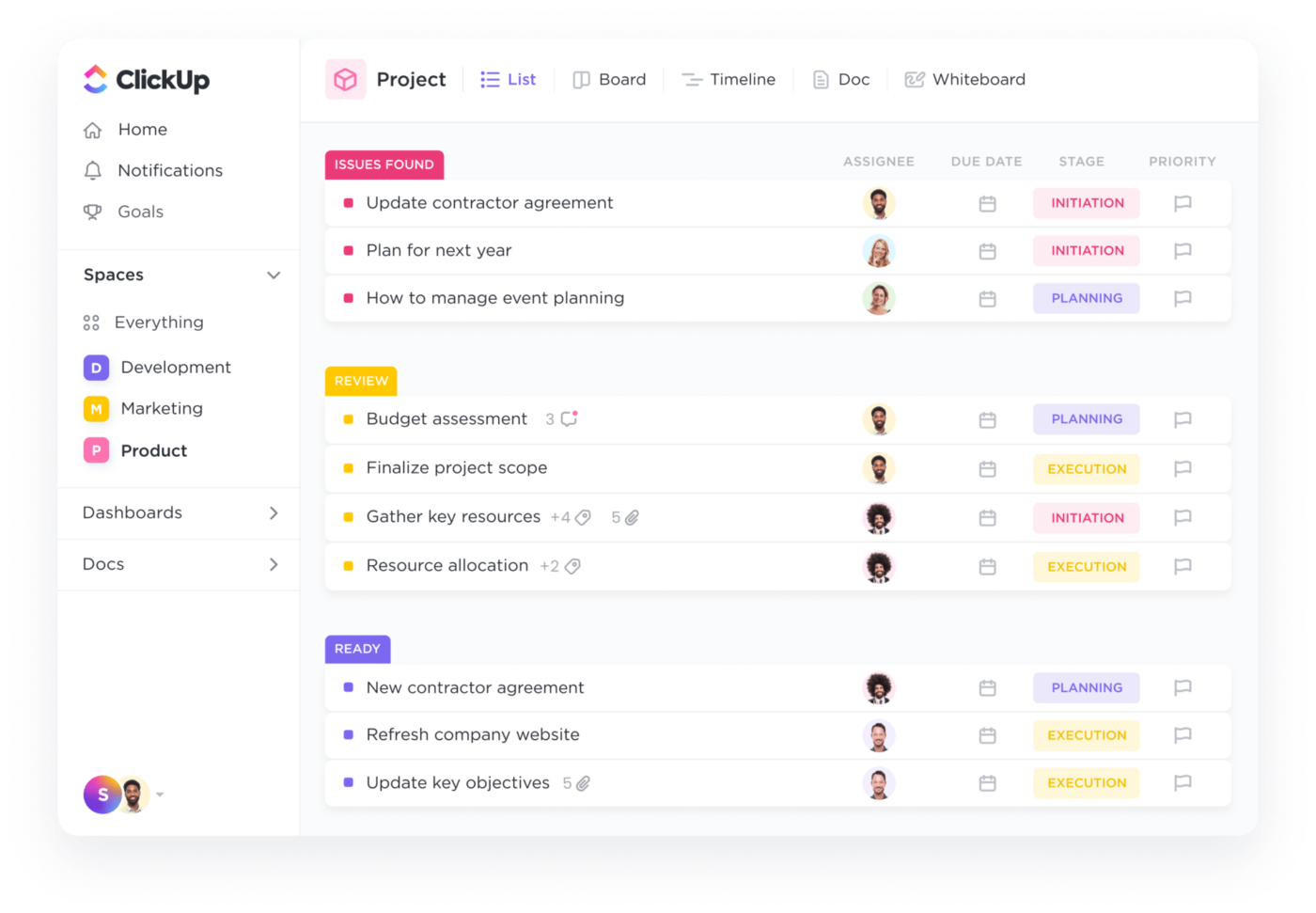
ClickUp Aufgaben sorgt für eine strukturierte Aufgabenverwaltung, sodass Sie nie den Überblick verlieren. Sie erhalten die Flexibilität und Kontrolle, um die Arbeit aufzuteilen, den Fortschritt zu verfolgen und alles an einem Ort zu behalten. Fügen Sie detaillierte Beschreibungen, Fälligkeitsdaten, Anhänge, Prioritäten und mehrere Mitarbeiter hinzu, damit Sie nichts verpassen.
Müssen Sie große Projekte in kleinere Teile aufteilen? Unteraufgaben helfen Ihnen, überwältigende Ziele in Sekunden in überschaubare Schritte zu verwandeln.
Darüber hinaus geht es mit ClickUp Views und der KI-gestützten Automatisierung von ClickUp über die Aufgabenverwaltung hinaus. Wechseln Sie zwischen den Ansichten, um zu sehen, was dringend ist, automatisieren Sie sich wiederholende Arbeiten und nutzen Sie sogar ClickUp Brain, den integrierten KI-Assistenten, um Aktualisierungen von Aufgaben oder Unteraufgaben zu generieren.
Instanz: Sie starten eine neue Marketingkampagne. In Planner erstellen Sie eine grundlegende Aufgabe dafür, weisen einige Mitglieder des Teams zu und ... das war's.
Aber mit ClickUp können Sie all Ihre Fähigkeiten im Aufgabenmanagement einsetzen! Erstellen Sie eine Aufgabe "Marketingkampagne für das zweite Quartal starten", fügen Sie Unteraufgaben wie "E-Mail-Vorlagen entwerfen" und "Social-Media-Beiträge verfassen" hinzu. Dann können Sie Fristen setzen, Teams zuweisen und die Nachverfolgung durchführen.
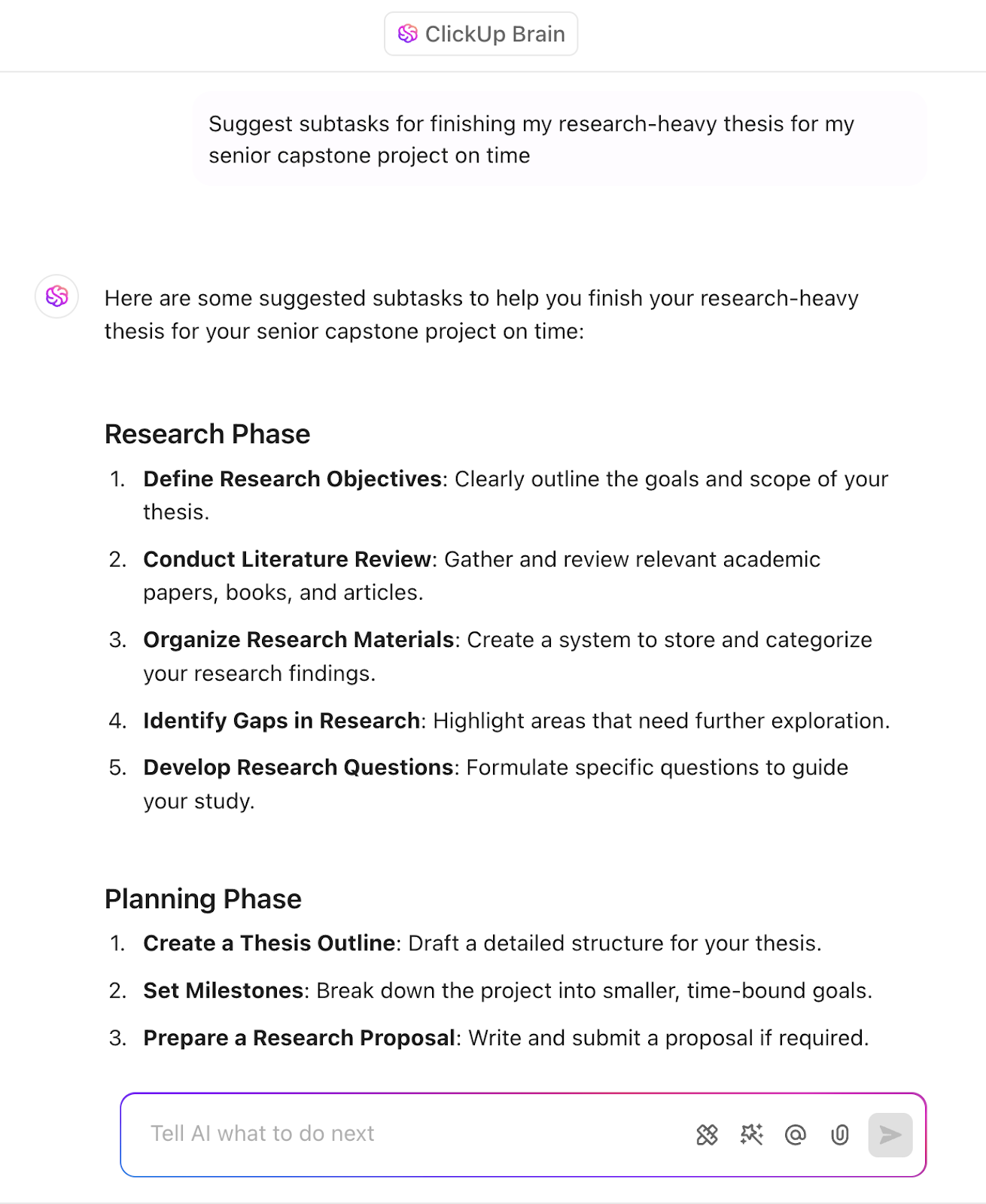
🔍 Wussten Sie schon? Die alten Ägypter planten ihr gesamtes Jahr nach den Zyklen der Nilüberschwemmungen und schufen so eines der frühesten bekannten Kalendersysteme, das auf natürlichen Ereignissen basiert.
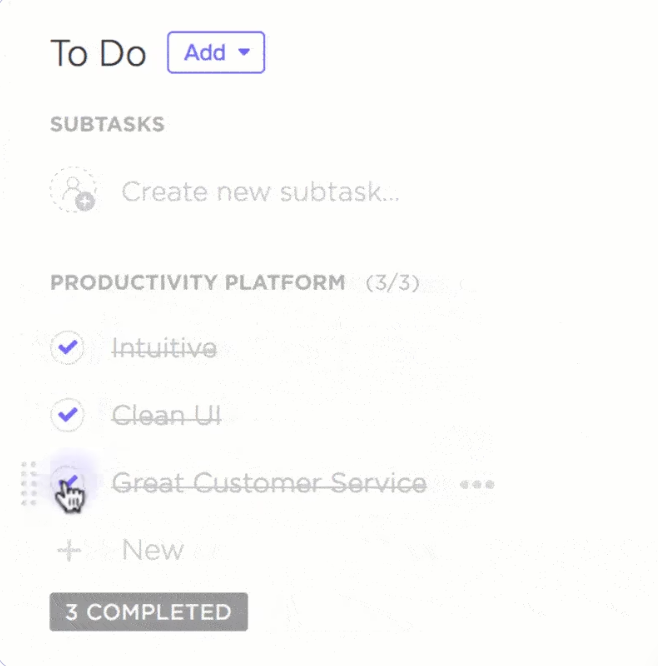
*Um sicherzustellen, dass jedes Detail abgedeckt ist, verlassen Sie sich auf die Checklisten für ClickUp Aufgaben. Dieses Feature hilft Teams, organisiert zu bleiben und stellt sicher, dass nichts übersehen wird.
Jede Checkliste für Aufgaben fungiert als integrierte Liste der zu erledigenden Aufgaben innerhalb einer Aufgabe und erleichtert die Aufteilung der Arbeit in kleinere Aktionselemente. Müssen Sie Aufgaben delegieren? Sie können Checklistenelemente verschiedenen Mitgliedern des Teams zuweisen, sodass die Verantwortlichkeiten klar sind.
Außerdem ist der Fortschritt sofort sichtbar, wenn jedes Element abgehakt wird, sodass auch Teams an entfernten Standorten auf dem Laufenden bleiben.
Nehmen wir an, Sie verwalten einen Workflow für die Veröffentlichung von Blogs. Weisen Sie Checklistenelemente wie Entwurf, Design, SEO und Planung den Mitgliedern des Teams zu, verfolgen Sie den Fortschritt in Echtzeit und vermeiden Sie unnötige Rückfragen.
⚙️ Bonus: Hier ist der ultimative Leitfaden für ClickUp! Erfahren Sie alles, was Sie über die Plattform wissen müssen, von ihren Fähigkeiten als Aufgabenverwaltungssoftware bis hin zu Integrationen und fortschrittlichen Features, die auf KI basieren.
*mühelose Zusammenarbeit im Team
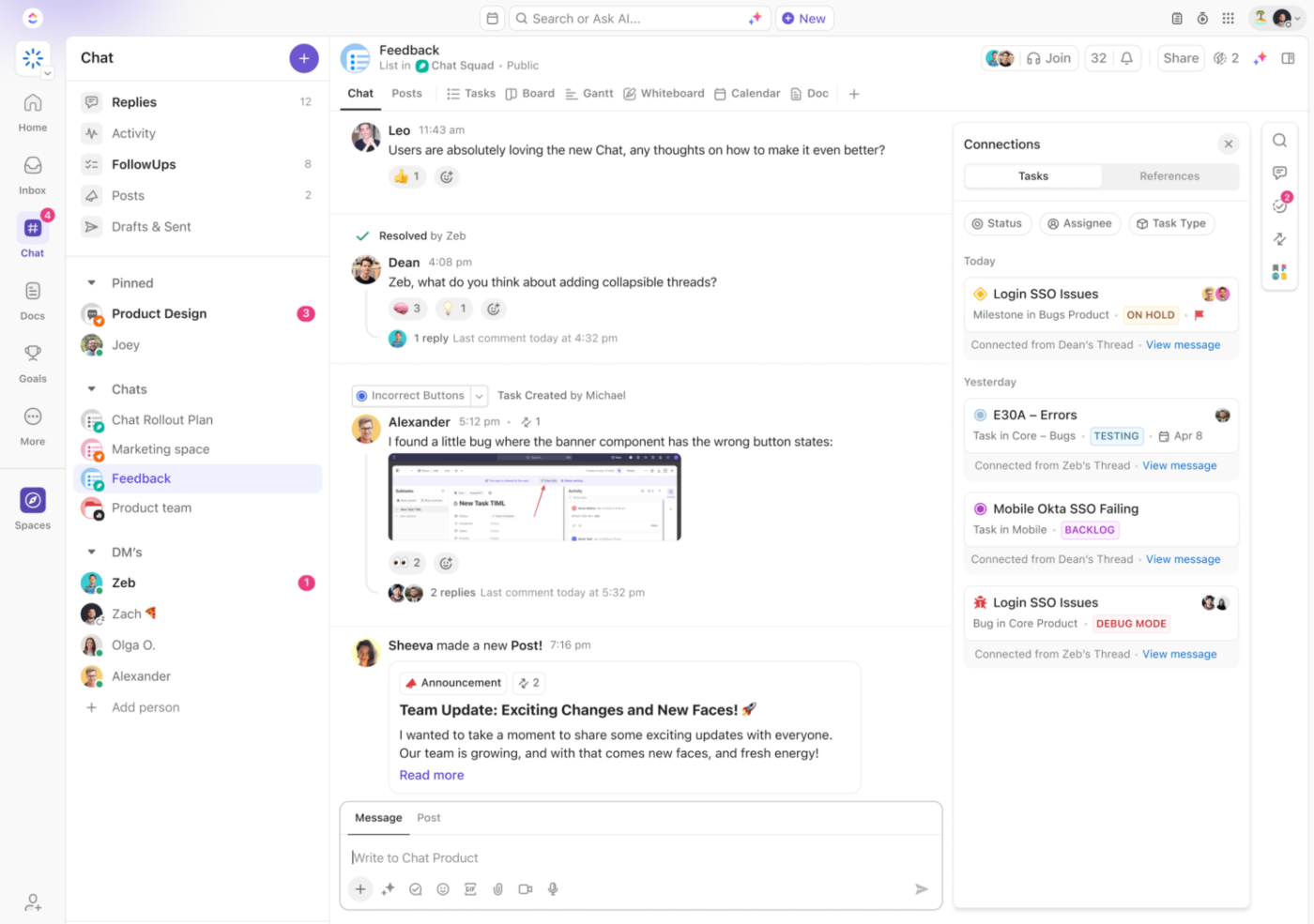
Mit ClickUp Chat können Sie das ständige Wechseln zwischen Apps vermeiden – dieses Feature macht ClickUp einzigartig für eine mühelose Zusammenarbeit im Team.
Nehmen wir an, Sie arbeiten an einer Produkteinführung und Ihre Checkliste deckt alles ab, aber in letzter Minute kommt Feedback herein. Anstatt Slack mit Nachrichten zu überfluten, chatten Sie einfach, denn Chatten ist direkt mit Ihren Aufgaben verknüpft.

Besprechen Sie Änderungen in privaten Spaces oder führen Sie schnelle Audio- oder Videoanrufe mit SyncUps durch. Mit dem integrierten Brain können Sie Nachrichten mit nur einem Klick in umsetzbare Aufgaben umwandeln. Benötigen Sie ein dringendes Update zu einer Aufgabe? Bitten Sie ClickUp Brain im Chat, lange Threads zusammenzufassen und Elemente zu identifizieren, die bearbeitet werden müssen.
📖 Lesen Sie auch: Wie Teams ihre Produktivität mit ClickUp steigern
Vorgefertigte Vorlagen für die Planung
Es muss nicht schwierig sein, den Überblick über Ihre täglichen Aufgaben zu behalten. Die Vorlage für den ClickUp-Tagesplaner hilft Ihnen bei der Organisation, Priorisierung und Nachverfolgung von allem an einem Ort, sodass Sie sich auf das Wesentliche konzentrieren können.
Mit dieser Vorlage für den Tagesplaner können Sie Aufgaben in Abschnitte wie "Persönlich", "Arbeit" oder "Ziele" kategorisieren, sodass Sie leichter erkennen können, was Ihre Aufmerksamkeit erfordert. Tools zur Priorisierung helfen Ihnen, die wichtigsten und dringendsten Aufgaben zuerst anzugehen, während visuelle Tracker wie Grafiken und Diagramme es Ihnen ermöglichen, Ihre Fortschritte auf einen Blick zu überwachen.
🔍 Zu erledigen? Die Eisenhower-Matrix, eine beliebte Zeitmanagement-Methode, wurde vom ehemaligen US-Präsidenten Dwight D. Eisenhower inspiriert, der bekanntermaßen Aufgaben nach Dringlichkeit und Wichtigkeit priorisierte.
Mit ClickUp zusammenarbeiten
Microsoft Planner in Teams ist eine großartige Möglichkeit, Aufgaben zu organisieren, mit Ihrem Team zusammenzuarbeiten und Fristen einzuhalten.
Wenn Sie jedoch mehr Flexibilität, Automatisierung und erweiterte Features benötigen, sollten Sie sich nach einer leistungsfähigeren Lösung umsehen.
ClickUp, die App für alles, was mit der Arbeit zu tun hat, bietet eine robuste Aufgabenverwaltung, Zusammenarbeit in Echtzeit und anpassbare Workflows. Sie erhalten alles, was Sie für die Planung, Nachverfolgung und Optimierung der Arbeit Ihres Teams benötigen, an einem Ort.
Warum sich zufriedengeben? Melden Sie sich noch heute kostenlos bei ClickUp an! ✅


